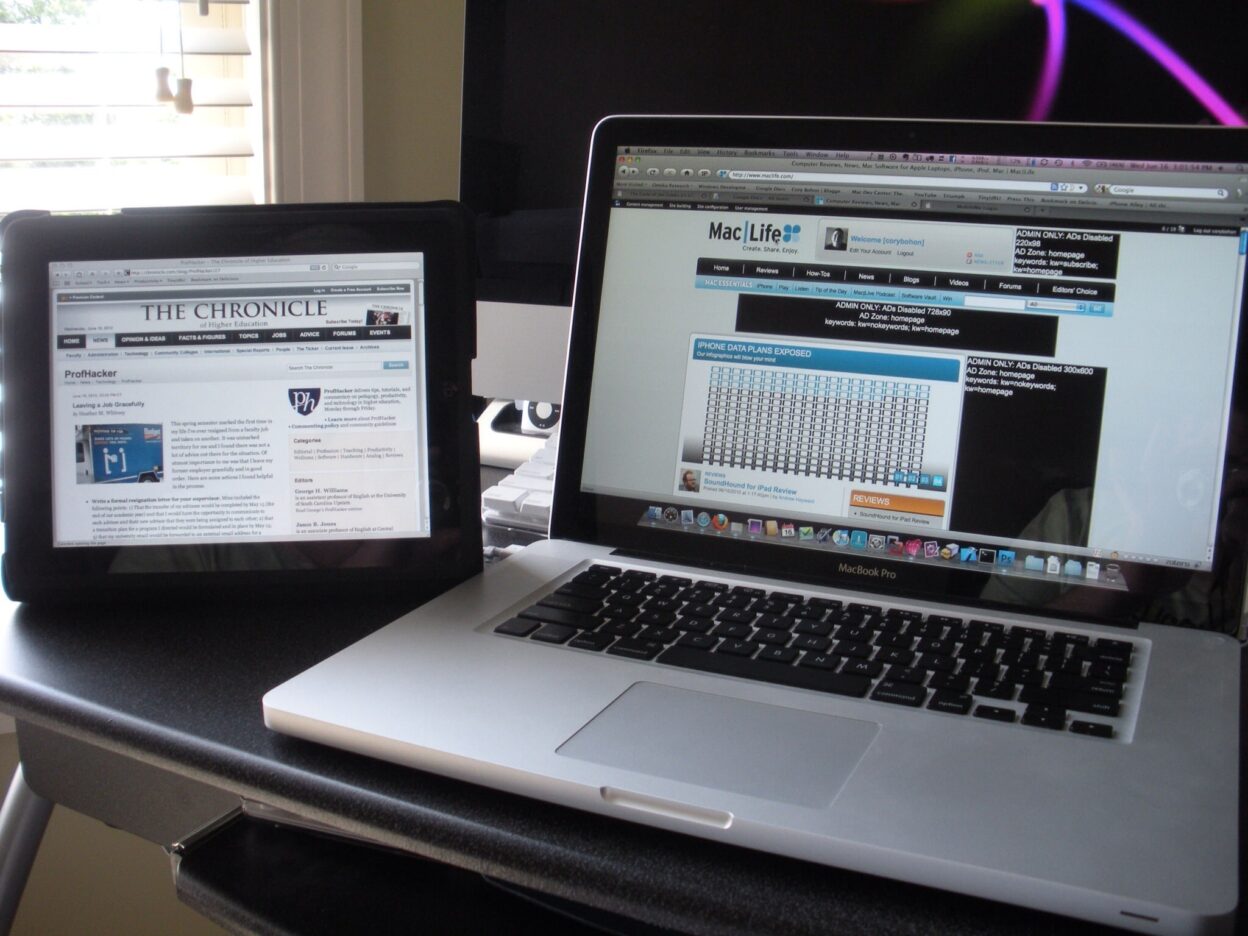Vai vēlaties uzzināt, kā maksimāli izmantot savu MacBook? Šī rokasgrāmata palīdzēs jums uzzināt vislabāko padomi un viltības izmantot macOS. Ja šo gadu laikā esat spējis iegādāties Mac datoru, iespējams, esat atklājis, ka ir daudz uzlabotu lietojumprogrammu un jaunas funkcijas Apple datoros. Šī iemesla dēļ es apkopoju šo rokasgrāmatu ar 6 padomi vai triki padomi, kā uzlabot savas MacOS darba zināšanas.
MacBook ir labākais dators, ko varat iegūt jebkur pasaulē. MacOS operētājsistēma ir īpaši izstrādāta Viegli izmantot jebkurš lietotājs. Lai gan daudzas funkcijas paliek nepamanītas bezgalīgajā lietotņu sarakstā. Šī iemesla dēļ ir funkcijas, kuras mēs visi zinām, un citas, kas paliek nepamanītas, jo tās ir mazāk intuitīvas. Bet tieši tam ir paredzēti Mac padomu vai triku saraksti, un tas ir paredzēts mazais ceļvedis Jūs varēsiet darīt lietas, kuras jūs nezināt un kuras, jūsuprāt, ir neiespējamas.
Izmantojiet balss diktēšanu operētājsistēmā Mac
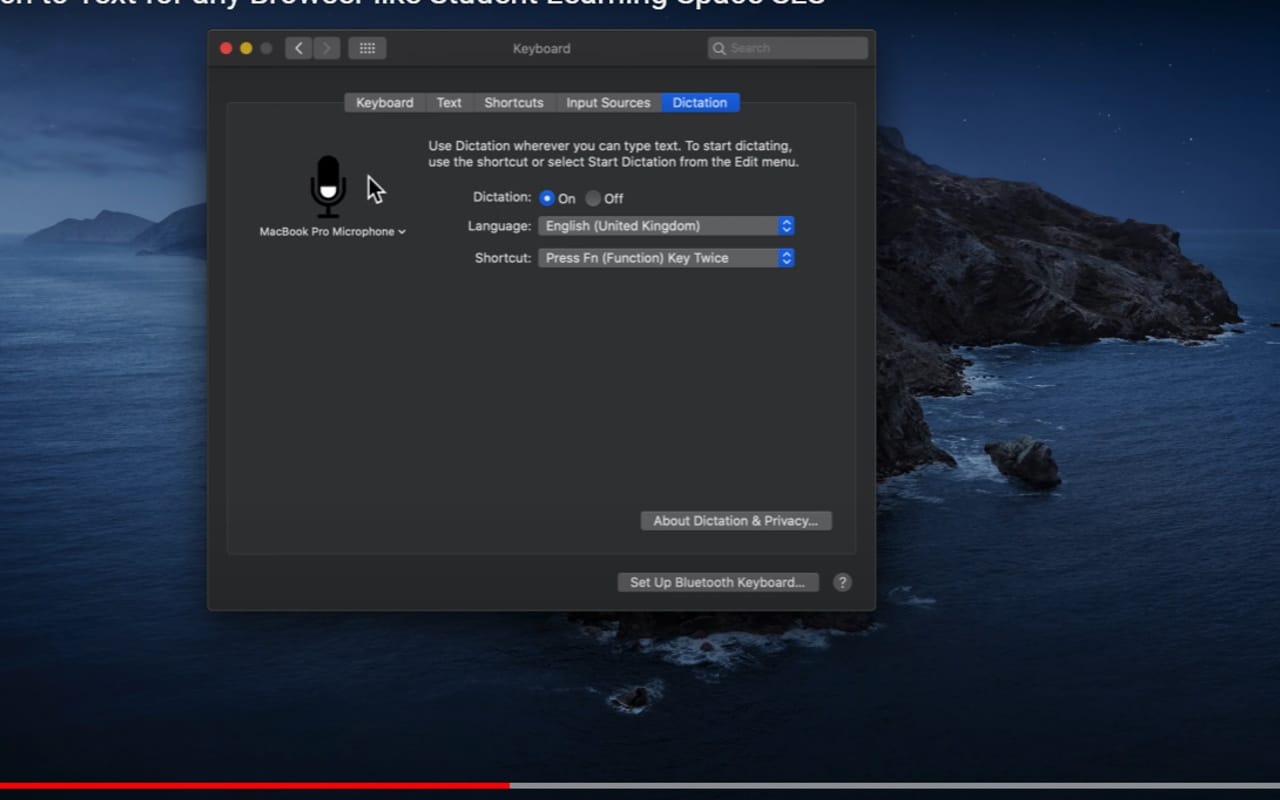
Viena no praktiskākajām funkcijām ir rakstīt ātri, pateicoties funkcijai diktāts Mac datoros. Arī rakstīšana, izmantojot diktātu, darbojas ļoti labi un vienmērīgi. Tas ir rīks, tas ir ļoti praktisks, ja vēlaties strādāt ar brīvām rokām, rakstot tekstus. Lai piekļūtu šai funkcijai, jums jāizvēlas ābolu ēdienkartetad Sistēmas izvēles noklikšķināt Tastatūra un izvēloties Diktēšana. Lai sāktu diktēt, jums jānoklikšķina uz nolaižamā izvēlne zem mikrofona ikonas. Vēl viens veids, kā ātri piekļūt runas pārvēršanai tekstā, ir a ātra funkcija nospiežot divreiz vairāk funkciju taustiņu vai Fn. Lai izveidotu saīsni, jums būs jāatlasa opcija Pielāgot , lai izvēlētos valodu un taustiņus, kurus vēlaties izmantot kā īsceļu uz konkrēto funkciju.
Izveidojiet garus teksta kopsavilkumus MacBook
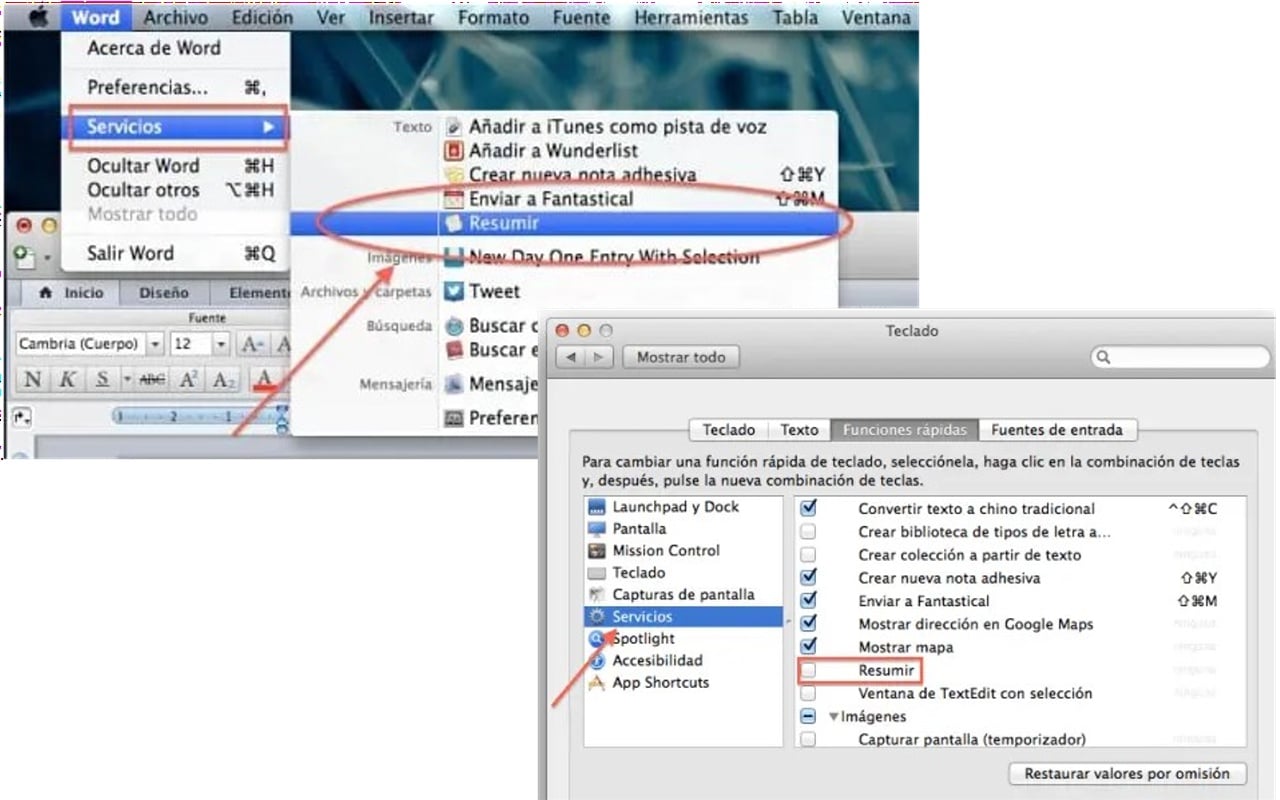
Jauda apkopot tekstus, tā ir viena no MacOS funkcijām, par kuru lielākā daļa lietotāju nezina. Šī funkcija ļauj jums kondensēties rakstu, lai izlasītu gara teksta svarīgākos teikumus. Lai gan vispirms jums būs jāiespējo apkopot dokumentu. Lai iespējotu šo funkciju, jums ir jāpiekļūst Sistēmas izvēles, lai izvēlētos Tastatūra, Īsceļi, pakalpojumi un visbeidzot iespējojiet opciju Apkopojiet. Lai apkopotu tekstu, jums tas ir jādara iezīmējiet vai atlasiet tekstu vēlaties apkopot un noklikšķiniet uz ar peles labo pogu noklikšķiniet uz pakalpojumiem y Apkopojiet. Lai iegūtu vairāk informācijas, iesaku izlasīt mūsu ziņu "Izmantojiet funkciju "Teksta apkopošana" operētājsistēmā OS X.
Kā izmantot iPad kā otro ekrānu savam MacBook
Kāpēc pirkt otru monitoru, ja jums jau ir iPad? Funkcija Sānu kaste, ļauj izmantot a iPad kā zīmēšanas planšetdators vai otrais ekrāns Lai gan Sidecar ir funkcija, kas darbojas tikai jaunākie iPad un MacBook modeļi. Saskaņā ar Sidecar tehniskajām specifikācijām otro ekrāna funkciju var izmantot Mac datoros ar vismaz vienu procesoru Skylake un macOS Catalina.
Parakstiet PDF failu operētājsistēmā Mac, izmantojot lietotni Priekšskatījums
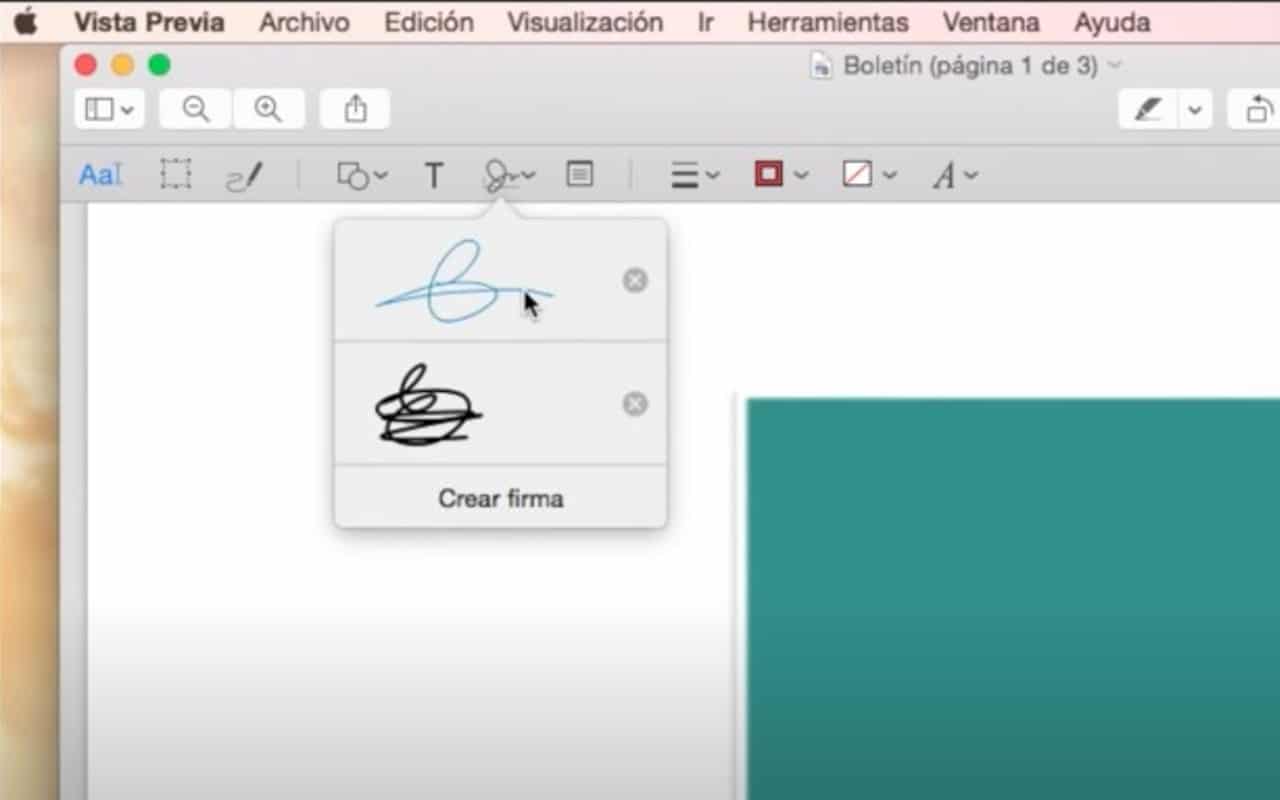
Mūsdienās daudzi uzņēmumi pieprasa un izmanto elektroniskie paraksti Dokumentos PDF. Tā kļūst par praksi standarta jo digitālie dokumenti kur tie jāparaksta. Neuztraucieties, jo digitālo dokumentu parakstīšana ir ļoti vienkārša, ja esat Mac lietotājs. Jums tikai jāizmanto programma Priekšskatījums lai izveidotu ciparparakstu un to saglabātu. Vispirms jums ir jāatver PDF dokuments, izmantojot Mac iebūvēto priekšskatījuma lietojumprogrammu. Pēc tam jums būs jāatver rīks. Brands un izmantojiet funkciju pildspalva lietojumprogrammas loga augšējā labajā stūrī. Visbeidzot, jums būs jānoklikšķina uz paraksta ikona un izveidojiet digitālo parakstu uz PDF dokumenta.
Pievienojiet emocijzīmes operētājsistēmā Mac jebkurā dokumentā

Viena no slavenākajām kultūras un digitālajām parādībām ir emojis. Tos plaši izmanto, lai izteiktu emocijas iPhone un citos viedtālruņos. Daudzi Mac lietotāji nezina, ka viņi var būt viegli pievienot jebkurā dokuments. Jums vienkārši ir jāpiekļūst izvēlņu josla , lai izvēlētos opciju Rediģēt Klikšķiniet uz Emocijzīmes un simboli. Visbeidzot izvēlieties emocijzīmi, kuru vēlaties izmantot, un tā tiks ievietota vietā, kur atstājāt kursoru. Varat arī piekļūt, izmantojot saīsne: ctrl + cmd + atstarpes taustiņš un tas arī viss
Ātriem aprēķiniem izmantojiet Spotlight

Operētājsistēmā macOS viens ir iekļauts kalkulators, lai gan nav ātri veikt aprēķinus. Par laimi, jūs varat darīt ātri prožektoru aprēķini. Labākais veids, kā veikt aprēķinus, ir izmantot meklēšanas lodziņā ar Spotlight. Jums vienkārši jāievada formula un atbilde tiks parādīta rakstīšanas laikā. Varat ne tikai veikt ātrus aprēķinus, bet arī veikt šo lietotni valūtas konvertācijas.